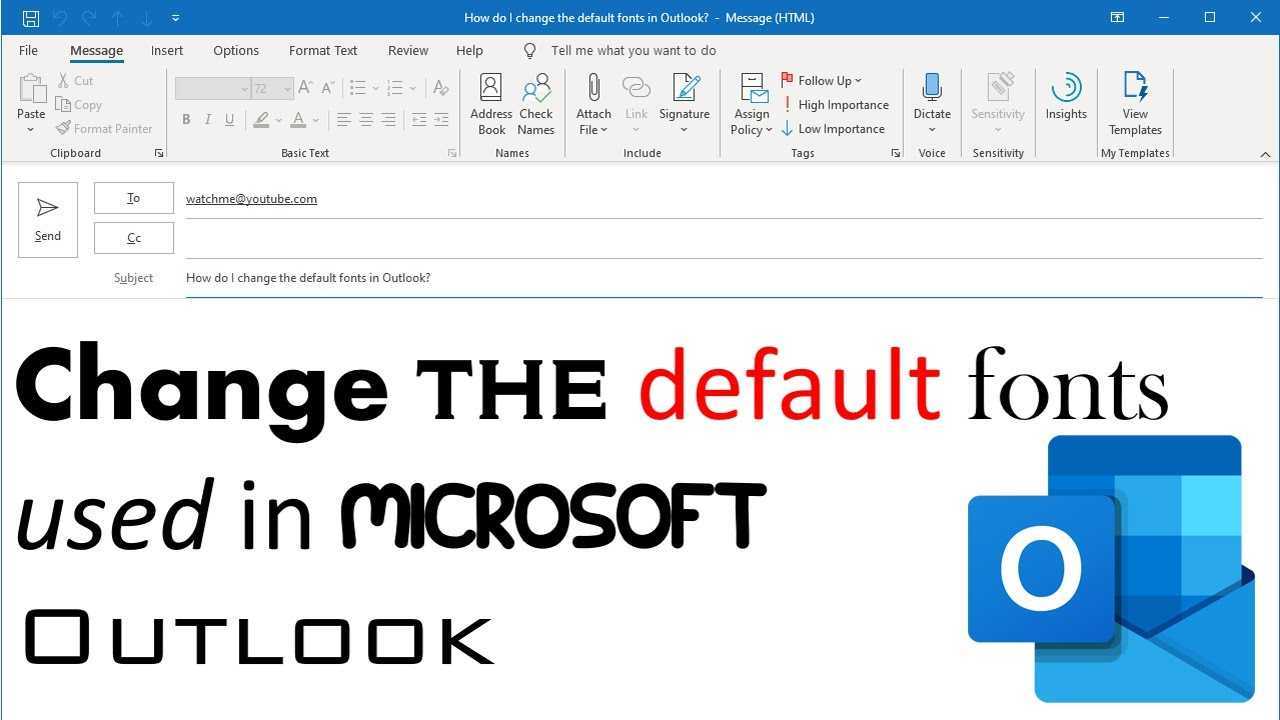
- Atveriet Microsoft Outlook. Augšējā kreisajā stūrī atveriet cilni Fails.
- Nolaižamajā izvēlnē noklikšķiniet uz Opcijas. Tiks parādīts jauns logs ar pielāgošanas opcijām.
- Kreisās puses izvēlnē izvēlieties Pasts. Pēc tam zem ziņojuma rakstīšanas noklikšķiniet uz Kancelejas preces un fonti.
- Noklikšķiniet uz Fonts… sadaļā Jauni pasta ziņojumi. Pēc tam varat izvēlēties fonta stilu, izmēru, krāsu un formatējumu. Pārbaudiet izmaiņas, ierakstot tekstlodziņā.
- Kad esat apmierināts ar savu izvēli, noklikšķiniet uz Labi, lai saglabātu un aizvērtu logus.
Profesionāla padoms: izmēģiniet dažādus fontus un formatējumu. Izvēloties fontus svarīgiem e-pastiem vai biznesa sarakstei, ņemiet vērā lasāmību.
Veicot šīs darbības, programmā Microsoft Outlook varat mainīt fontu. Tādējādi e-pasta ziņojumi var izskatīties profesionāli un palīdzēt saziņai. Tāpēc uz priekšu un izmēģiniet!
Izpratne par fontu iestatījumiem programmā Microsoft Outlook
Microsoft Outlook piedāvā elastību fonta stilu, izmēru un krāsu . Tas palīdz uzsvērt punktus vai izcelt informāciju e-pastā. Lielāki fonti virsrakstiem vai dažādas krāsas detaļām – atvieglojiet adresātu izpratni par jūsu ziņojumu.
Varat arī mainīt noklusējuma fonts visiem izejošajiem e-pastiem. Piemērots cilvēkiem ar īpašām vēlmēm vai zīmola vadlīnijām. Iestatiet noklusējuma fontu, un šis fonts tiks izmantots katrā jaunajā e-pastā.
Sāra , mārketinga uzņēmuma vadītājam, bija nepieciešama profesionāla prezentācija. Viņa izmantoja Outlook fontu iestatījumus, lai izvēlētos gludu, modernu fontu savām galvenēm un nosaukumiem. Tas būtiski mainīja, kā viņas vēstījums tika uztverts. Tikai fonta maiņai bija liela ietekme.
Soli pa solim ceļvedis, kā mainīt fontu programmā Microsoft Outlook
Fontu maiņa programmā Microsoft Outlook ir vienkāršs uzdevums. Veiciet šīs darbības, un jūs izcelsit savus e-pasta ziņojumus! Lūk, kā to izdarīt:
- Atveriet programmu Outlook. Augšējā kreisajā stūrī noklikšķiniet uz cilnes Fails.
- Izvēlnes kreisajā kolonnā atlasiet Opcijas.
- Tiks atvērts jauns logs. Kreisajā slejā noklikšķiniet uz Pasts.
- Ritiniet uz leju, līdz redzat Kancelejas preces un Fonti. Noklikšķiniet uz pogas Fonti….
- Atvērsies vēl viens logs. Nolaižamajās izvēlnēs izvēlieties vēlamo fontu, izmēru, stilu un krāsu.
- Noklikšķiniet uz Labi, lai lietotu izmaiņas.
Fontu maiņa var uzlabot lasāmību un padarīt e-pastus pievilcīgākus. Arial vai Calibri ir skaidri un salasāmi fonti. Izvēlieties arī atbilstošu fonta lielumu, jo tas ietekmē teksta izskatu dažādās ierīcēs. Izmantojiet nedaudz lielāku izmēru, lai uzlabotu lasāmību bez pārslogotības.
Eksperimentējiet ar fontu stiliem un krāsām, lai piešķirtu personisku pieskārienu. Tomēr esiet profesionālis, izvairoties no pārāk dekoratīviem vai grūti salasāmiem fontiem.
Padomi un ieteikumi fonta pielāgošanai programmā Microsoft Outlook
Lai padarītu savus e-pasta ziņojumus personalizētākus un profesionālākus, programmā Microsoft Outlook varat viegli mainīt fontu. Lūk, kā to izdarīt:
- Atveriet programmu Outlook un noklikšķiniet uz Fails.
- Nolaižamajā izvēlnē atlasiet Opcijas.
- Outlook opciju logā izvēlieties Pasts.
- Sadaļā Rakstīt ziņojumus ir pieejama opcija mainīt noklusējuma fontu.
- Noklikšķiniet uz Kancelejas preces un fonti, lai pielāgotu fontus.
Lai iegūtu dažus papildu padomus:
- Sajauciet dažādus fontus, izmērus un stilus.
- Izmantojiet fontu krāsas un izcēlumus.
- Atjauniniet veidņu un parakstu fontus.
- Izveidojiet unikālas fontu kombinācijas.
- Priekšskatiet izmaiņas.
Jautrs fakts: Microsoft Outlook ir viens no populārākajiem e-pasta klientiem pasaulē, saskaņā ar StatCounter Global Stats 2021. gada septembrī.
Secinājums
Fonta maiņa programmā Microsoft Outlook ir vienkārša! Veicot šīs darbības, varat pielāgot fonta stilu, izmēru un krāsu atbilstoši savām vēlmēm.
- Atveriet programmu Outlook un noklikšķiniet uz Fails cilni augšējā kreisajā stūrī. Tad sit Iespējas un izvēlēties Pasts no kreisās izvēlnes. Zem Kancelejas preces un fonti , noklikšķiniet uz Fonti pogu.
- Jūs redzēsit tādas iespējas kā Jaunas pasta ziņas , Ziņojumu atbildēšana vai pārsūtīšana , un Vienkārša teksta e-pasta ziņojumu rakstīšana un lasīšana . Noklikšķiniet uz katra no tiem, lai pielāgotu fonta veidu, izmēru un krāsu.
- Atzīmējiet izvēles rūtiņu Vienmēr izmantojiet manus fontus ja vēlaties tādus pašus iestatījumus arī turpmāk.
- Pro padoms: Izmēģiniet dažādus fontus, lai atrastu savam stilam atbilstošu, vienlaikus lasāmu fontu. Pārāk dekoratīvi vai nesalasāmi fonti lasītājiem nav lieliski piemēroti.














